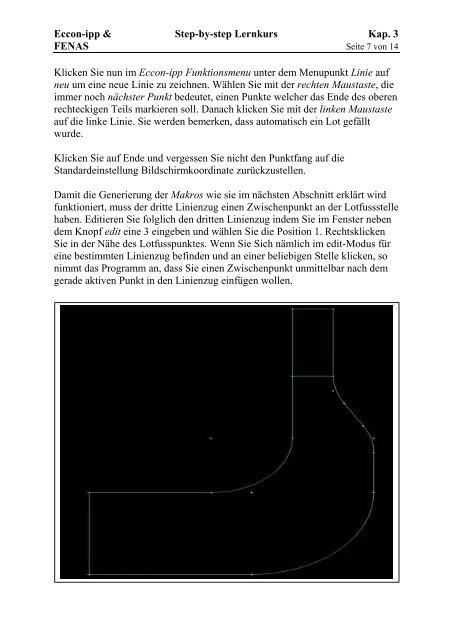rotationssymmetrische
Kap.3 Scheiben und rotations- symmetrische Körper - Eccon.biz
Kap.3 Scheiben und rotations- symmetrische Körper - Eccon.biz
- No tags were found...
You also want an ePaper? Increase the reach of your titles
YUMPU automatically turns print PDFs into web optimized ePapers that Google loves.
Eccon-ipp & Step-by-step Lernkurs Kap. 3<br />
FENAS Seite 7 von 14<br />
Klicken Sie nun im Eccon-ipp Funktionsmenu unter dem Menupunkt Linie auf<br />
neu um eine neue Linie zu zeichnen. Wählen Sie mit der rechten Maustaste, die<br />
immer noch nächster Punkt bedeutet, einen Punkte welcher das Ende des oberen<br />
rechteckigen Teils markieren soll. Danach klicken Sie mit der linken Maustaste<br />
auf die linke Linie. Sie werden bemerken, dass automatisch ein Lot gefällt<br />
wurde.<br />
Klicken Sie auf Ende und vergessen Sie nicht den Punktfang auf die<br />
Standardeinstellung Bildschirmkoordinate zurückzustellen.<br />
Damit die Generierung der Makros wie sie im nächsten Abschnitt erklärt wird<br />
funktioniert, muss der dritte Linienzug einen Zwischenpunkt an der Lotfussstelle<br />
haben. Editieren Sie folglich den dritten Linienzug indem Sie im Fenster neben<br />
dem Knopf edit eine 3 eingeben und wählen Sie die Position 1. Rechtsklicken<br />
Sie in der Nähe des Lotfusspunktes. Wenn Sie Sich nämlich im edit-Modus für<br />
eine bestimmten Linienzug befinden und an einer beliebigen Stelle klicken, so<br />
nimmt das Programm an, dass Sie einen Zwischenpunkt unmittelbar nach dem<br />
gerade aktiven Punkt in den Linienzug einfügen wollen.